泰山版小学信息技术第一册上教案.docx
《泰山版小学信息技术第一册上教案.docx》由会员分享,可在线阅读,更多相关《泰山版小学信息技术第一册上教案.docx(33页珍藏版)》请在冰豆网上搜索。
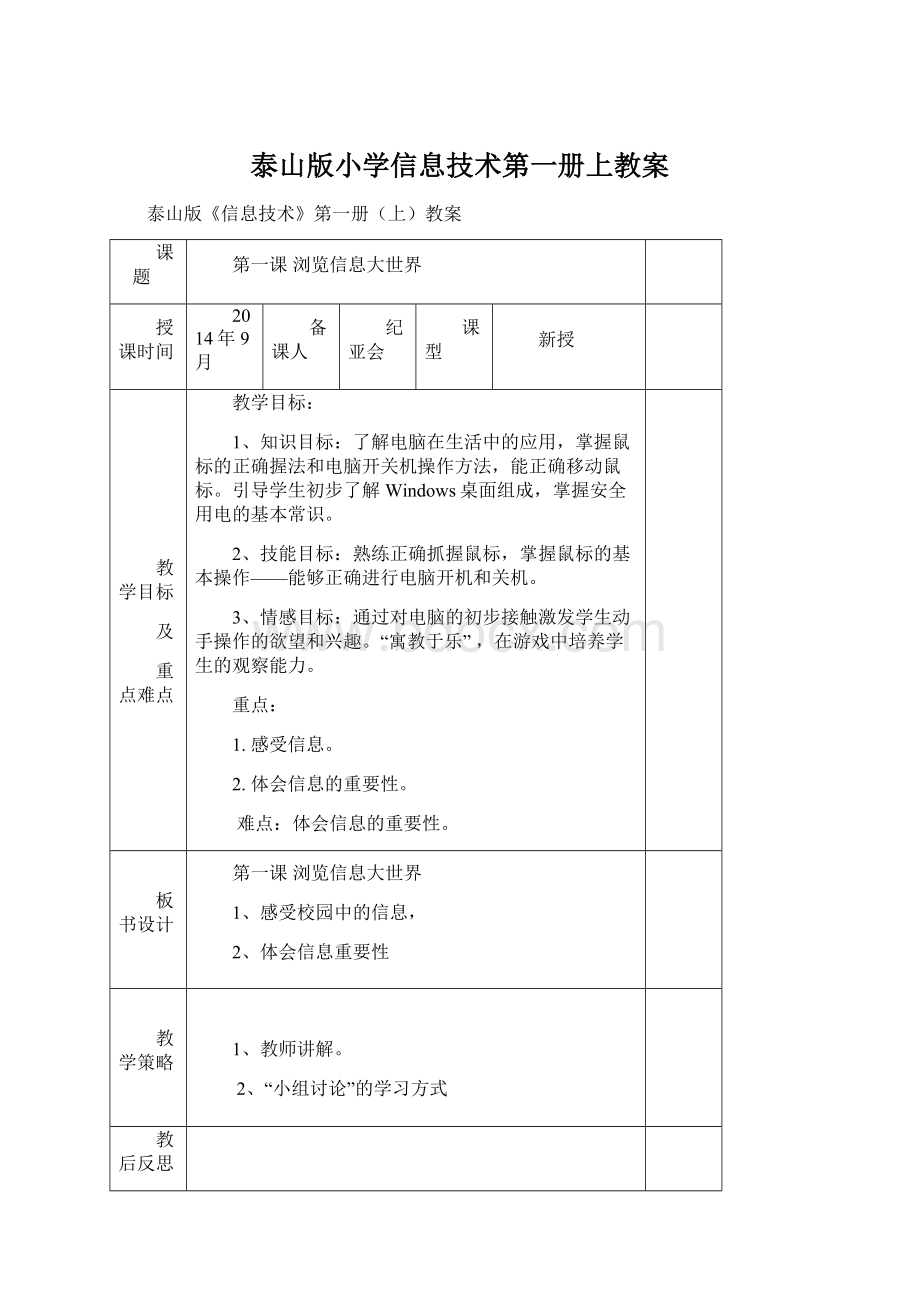
泰山版小学信息技术第一册上教案
泰山版《信息技术》第一册(上)教案
课 题
第一课浏览信息大世界
授课时间
2014年9月
备课人
纪亚会
课型
新授
教学目标
及
重点难点
教学目标:
1、知识目标:
了解电脑在生活中的应用,掌握鼠标的正确握法和电脑开关机操作方法,能正确移动鼠标。
引导学生初步了解Windows桌面组成,掌握安全用电的基本常识。
2、技能目标:
熟练正确抓握鼠标,掌握鼠标的基本操作——能够正确进行电脑开机和关机。
3、情感目标:
通过对电脑的初步接触激发学生动手操作的欲望和兴趣。
“寓教于乐”,在游戏中培养学生的观察能力。
重点:
1.感受信息。
2.体会信息的重要性。
难点:
体会信息的重要性。
板书设计
第一课浏览信息大世界
1、感受校园中的信息,
2、体会信息重要性
教学策略
1、教师讲解。
2、“小组讨论”的学习方式
教后反思
教与学活动设计
备注
一、创设情境,激趣导入:
同学们,从这学期开始我们新开设了一门课就是大家手中的《信息技术》,那什么是信息呢?
信息对我们来说有什么作用呢?
今天我们这节课就能给大家解惑。
二、探究学习,发现新知
校园里有很多文字、图片,还有活动讲座,都时刻提醒我们“注意安全”。
你发现了吗?
同学们讨论哪里有提醒我们注意安全的文字和图片。
这些文字和图片传达给我们的一个信息就是------注意安全!
三、拓展思维,发现探索
人们能够看到、听到、感觉到信息,能够思考交流信息。
大家想一想我们还可以通过那些途径获取信息?
同学们讨论,教师总结。
我们还可以用鼻子闻到花香是获取了花香的信息。
还可以用嘴尝到饭菜的美味,也是获取了饭菜味美的信息。
还可以用手摸到文具盒凉凉的信息。
信息的重要性:
闭上眼睛,捂住耳朵,慢慢呼吸,不要说话,仔细体会周围的变化。
。
。
。
。
。
一分钟后恢复正常,谈谈自己的感受。
信息对于我们来说非常重要,如果我们生存的环境中没有了信息,就好比我们看不到、听不到、摸不到、闻不到任何东西,那将是非常恐怖的事。
多方求证辨别信息真假:
有时我们得到的信息不一定真实可信,你知道怎么辨别吗?
四、大显身手,基础巩固
我们教室里有那些信息?
小组内讨论总结一下吧!
小组代表汇报他们找到的信息。
教师做总结性评价。
五、课外延伸,交流评价
学生谈谈自己这节课都有什么收获。
教师总结这节课学习的主要内容。
表达信息做到详细、清楚、准确
课 题
第二课用信息表达自我
授课时间
2014年9月
备课人
课型
新授
教学目标
及
重点难点
教学目标:
1、学会用语言描述自己
2、掌握表达信息的方法
3、学会完整地表达信息
4、培养学生的观察能力和语言表达能力
重点:
用语言描述自己。
难点:
完整的表达信息
板书设计
第二课用信息表达自我
1、我来说说我自己
2、描述自己的特征
教学策略
1、说写结合。
2、采用“任务驱动”和“小组讨论”的学习方式
教后反思
教与学活动设计
备注
一、创设情景,激趣导入
同学们这么勇于表现自己,以后老师就尽可能的少讲,留出大部分的时间给同学们操作练习。
但是,在老师讲解的过程中,同学们一定要保持安静,能不能做到?
复习上节内容。
二、探究学习,发现新知
表达自我,展现风采,做好主题会(课本第7页)
找学生回答并指出,教师修改补充并板书。
三、拓展思维,发现探索
表达练习。
下面几个小朋友是从哪几方面介绍自己的信息的,大家说说看:
1、我就是人见人爱、神勇威武、天下无敌、活泼可爱、待人热情、慷慨大方的英俊少年----大强。
2、我叫小丽,性格开朗、活泼、遇事爱动脑筋,喜欢运动,爱打乒乓球。
3、大家好!
我是能能,今年8岁,人送外号“机灵鬼”。
我喜欢电脑,想成为一个电脑专家。
说一说他们用了那些语言来描述了自己的特征。
交流和讨论:
(一)想一想,怎样说才能给大家留下更深刻的印象?
1、作自我介绍,语言要清楚、简练。
2、幽默会给人留下很深的印象。
3、语言要贴切,描述要准确。
4、讲故事时,配上手势和表演,更容易打动听众。
5、诗歌朗读,配上音乐更生动、更能渲染气氛。
(二)说说你自己。
教师总结:
可以从姓名、性格、爱好、特长、理想等各方面介绍自己的信息。
四、大显身手,基础巩固
在图画中找一找信息表达的错误。
五、课外延伸,交流评价
那位同学可以说说,从本节课你学到了什么。
表达信息做到详细、清楚、准确
读学生写的《我的老师》这篇文章,给学生以启发。
火警报警电话:
119
课 题
第三课信息工具知多少
授课时间
2014年9月
备课人
课型
新授
教学目标
及
重点难点
教学目标:
1、掌握常见的信息工具
2、熟练掌握电脑的构成,以及软硬件的功能
3、熟练掌握电脑的开机和关机操作
4、培养学生的观察能力和语言表达能力,培养学生敏锐的观察能力。
重点:
电脑的组成,指导学生熟练掌握电脑开关机操作,培养学生的动手操作能力。
难点:
正确掌握开关机操作
板书设计
第三课信息工具知多少
1、说说会讲故事的工具
2、电脑开关机很简单
开机:
打开显示器——打开主机
关机:
单击“开始”——单击“关闭计算机”——关闭显示器
3、认识电脑的组成
教学策略
1、班内讨论。
2、采用“任务驱动”和示范演示的学习方式
教后反思
教与学活动设计
备注
一、创设情境,激趣导入
同学们喜欢“听”故事吗?
你们是用什么工具获取这些故事的?
(大家讨论获取故事的工具)听人讲、看书、上网浏览等等。
二、探究学习,发现新知
(一)我们同学家里有电子称吗?
那位同学能够说说我们如何使用电子称?
电子称是获取信息的工具吗?
我们利用电子称可以获取哪些信息?
讨论算盘、计算器、杆秤、电子秤的基本用法。
(二)我们下节课就要去机房上机,哪位同学能说说我们如何打开计算机?
讨论电脑的开关机步骤。
开机:
打开显示器——打开主机
关机:
单击“开始”——单击“关闭计算机”——关闭显示器
学生汇报,教师小结评价。
三、拓展思维,发现探索
(一)认识电脑,掌握电脑的组成部分。
(二)学生说电脑各个组成部分的名称。
(3)教师总结。
四、大展身手,基础巩固
哪位同学能够说说,你自己所知道的信息的工具。
五、课外延伸,交流评价
我们这节课的内容学完了,哪位同学来说说你这节课都有什么收获。
和同学一起总结这节课学习的内容。
表达信息做到详细、清楚、准确
课 题
第四课快跟鼠标握握手
授课时间
2014年10月
备课人
课型
新授
教学目标
及
重点难点
教学目标:
1、熟练掌握鼠标的基本构成:
右键、滚轮、左键
2、掌握鼠标的基本操作:
单击、双击、拖拽、右击
3、认识各种各样的鼠标
4、能够运用鼠标的基本操作绘制简单的图形
重点:
1、鼠标的基本构成。
2、鼠标的基本操作。
难点:
鼠标的基本操作。
板书设计
第四课快跟鼠标握握手
1、让鼠标成为我们的好朋友
2、鼠标的基本操作
3、用鼠标做画
教学策略
1、班内讨论。
2、采用“任务驱动””的学习方式
教后反思
教与学活动设计
备注
一、创设情景,激趣导入
大家找一找你们的桌子上有没有一只小“老鼠”,找到的同学把它展示给老师。
有没有同学知道这只“小老鼠”叫什么?
鼠标
向大家展示各种各样的鼠标,引起学生的兴趣。
二、探究学习,发现新知
今天我们就一起来认识一下这只可爱的“小老鼠”——鼠标。
1、鼠标的基本结构。
先让学生自己说一说鼠标有哪些基本结构,这些基本结构叫什么名字。
教师总结。
鼠标由右键、滚轮、左键组成。
2、鼠标的基本操作
同学自己说说平时我们用鼠标做些什么?
怎么操作鼠标,才能利用鼠标完成我们想要的结果。
教师总结。
单击:
用食指快速的按一下鼠标左键,马上松开。
双击:
快速地按鼠标左键两次。
拖拽:
按下鼠标左键不放,将鼠标移到另一个位置后,再松开左键。
右击:
用中指快速的按一下鼠标右键,,马上松开。
三、拓展思维,展现探索
体验鼠标基本操作的作用
小组内讨论:
学生自己先体验一下,然后找代表总结。
教师总结。
单击:
可以选中某个文件或文件夹,可以打开某个命令;
双击:
打开文件或程序。
拖拽:
可以移动文件。
右击:
打开快捷菜单。
四、大展身手,基础巩固
打开“画图”软件,画草地。
指导学生利用拖拽鼠标画草地,单击鼠标画花朵。
五、课外延伸、交流评价
展示学生的作品
同学们评价
教师做总结性评价。
试试画图“工具栏”中的其他工具,利用这些工具画出漂亮的图片。
学生总结这节课学到了什么。
教师总结这节课的主要内容。
表达信息做到详细、清楚、准确
课 题
第五课我与键盘初接触
授课时间
2014年10月
备课人
课型
新授
教学目标
及
重点难点
教学目标:
1、以主键盘区为主初步了解字母键与数字键的位置能够运用键盘输入数字、字母和简要的个人信息。
2、通过学唱英文字母歌认识英文字母了解英文字母的排列顺序用以引导学生按照字母顺序从键盘上找字母尝试着输入字母和数字。
情感目标:
1、培养学生对键盘的情感同时教育学生爱护键盘卫生、轻柔地使用键盘。
2、培养学生的观察能力和语言表达能力
重点:
1、从键盘上找找字母的位置
2、用键盘输入数字和字母
3、用回车键换行。
难点:
1、从键盘上找找字母的位置
2、用键盘输入数字和字母
3、用回车键换行。
板书设计
第五课我与键盘初接触
1、找找字母的位置
2、输入数字和字母
3、用回车键换行
教学策略
教师展示
小组讨论
学生自主探究
教后反思
教与学活动设计
备注
一、创设情景,激趣导入
今天老师带来一首动听的英语歌,大家想不想听听啊?
播放“英文字母歌”请会唱的同学教大家唱。
认识键盘上的字母
1.小游戏看谁找得快按字母歌的顺序找出歌中这些字母在键盘上对应的位置。
2.小组交流合作讨论小写字母对应的大写字母。
教师小结键盘上各个字母的位置。
3.教师说字母学生指出位置。
二、探究学习,发现新知
在输入的指法训练中对每个手指是有分工的。
指法分工表
同学们玩“键盘键位练习”小游戏,看谁得的分高。
三、拓展思维,发现探索
认识写字板
(一)引导学生运用知识迁移打开写字板。
师写字板和画图是一对好邻居他们都是Windows自带的程序。
你能试着打开它吗
师那如何打开记事本呢谁来说一说
生单击“开始”——“程序”——附件——记事本。
师同学们真能干
师按学生说的步骤操作
(二)认识写字板的界面
闪动的叫光标。
显示输入的位置。
四、大展身手,基础巩固
1.尝试输入字母和数字
请你试着输入下面的数字0、1、2、3、4、5、6、7、8、9
请你试着输入26个字母。
输入自己的姓名汉语拼音、年龄、班级等信息。
师用键盘在“记事本”里“写入”内容。
看看你有什么新发现
输错了一个字母、多输入了一个字母„„该怎么修改
让词语之间空两格,怎么空格?
师小结问题:
怎样让词语之间有空格。
怎么让数字、英文字母和个人信息各占一行。
怎么修改写错的内容。
2.认识功能键
师那怎么解决这些问题呢
师观察光标的位置试着使用BackSpace键、回车键和空格键来修改一下看有没有什么发现
学生探索
讨论交流
教师总结BackSpace、Enter、和空格键的使用方法及作用
1、输错了或者多输入了可以用“BackSpace”键来修改
2、按回车键光标就会跑到下一行。
3、将光标放到两个词语的中间按2下空格键就能空2格。
退格键:
删除光标前的字符
回车键:
执行换行
空格键:
可以空一个字符的位置。
4.学生练习进行操作体验巩固。
五、课外延伸,交流评价
自主体验键盘输入:
学生自主尝试熟悉键盘、体验击键要领。
1、拼音qiutianqiujiqiufengcaochangcaodi
2、英语NowyouknowyourABC.
Everybodysingwithme.
教师巡回指导。
一是帮助学生解决在输入过程中遇到的困难二是通过表扬使学生养成正确的坐姿。
3、师生交流总结击键要领。
由学生提出问题全体学生共同参与讨论、解决问题。
师生共同总结出“以指尖击键击键要轻、快”“十指分工明确击键快速准确”
英文字母歌:
ABCDEFG
HIJKLMN
OPQRST
UVWXYZNowyouknowyourABC
everybodysingswithme
课 题
第六课操作系统新相识
授课时间
2014年11月
备课人
课型
新授
教学目标
及
重点难点
教学目标:
1、认识操作系统的界面。
2、能够更换桌面背景。
情感目标:
1、培养学生学习计算机知识的兴趣同时教育学生爱护计算机。
2、培养学生的观察能力和语言表达能力
重点:
1、认识桌面、图标、任务栏和按钮。
2、掌握图标的作用。
3、熟练掌握更改桌面背景的操作方法。
难点:
1、认识桌面、图标、任务栏和按钮。
2、掌握图标的作用。
3、熟练掌握更改桌面背景的操作方法。
板书设计
第六课操作系统新相识
4、打开电脑找梦境
5、梦幻背景随意换
6、电脑闲时做表演
教学策略
教师展示
小组讨论
学生自主探究
教后反思
教与学活动设计
备注
一、创设情景,激趣导入
同学们,你们书桌上都有什么呀,这些东西都有什么作用?
哪位同学能够说说?
我们桌面上的东西可以帮助我们学习,同样计算机也给我们准备了桌面,计算机给我们准备的桌面有什么作用呢?
大家想不想知道?
二、探究学习,发现新知
(一)认识桌面
1.认识桌面上的图标、按钮、任务栏。
2.小组交流合作讨论这些图标、按钮、任务栏的作用。
3.教师总结图标、按钮、任务栏的作用。
(1)双击图标可以打开对应的程序。
(2)单击按钮可以方便快速的做出相应的动作或打开相应的程序。
(3)单击任务栏上的按钮可以快速的进行窗口间的自由切换。
(二)改变桌面背景
1.结合课本上的操作过程,学生自主的进行尝试操作。
2.找同学给大家边讲解边演示操作过程。
3.老师就同学们操作过程中出现的共性问题进行讲解。
右击桌面空白处---在弹出的菜单中单击“属性”---单击“显示属性”窗口中的“桌面”选项卡---单击“浏览”按钮选择喜欢的图片---单击“确定”。
三、拓展思维,发现探索
在“显示属性”对话框中,有五个选项卡,我们已经用了一个“桌面”选项卡,下面我们利用“屏幕保护程序”选项卡设置屏幕保护程序
1.教师讲解屏幕保护程序的作用:
可以保护屏幕避免长时间的定在一个画面上,延长显示器使用寿。
2.学生分组尝试设置屏幕保护程序。
3.教师讲解操作过程中出现的共性问题。
四、大展身手,基础巩固
同学们我们已经能够查看桌面的属性了,大家能不能自己尝试着查看“我的电脑”的属性,查看一下操作系统的版本信息。
同学边讲解边演示操作过程。
同学们评价该同学的操作。
教师讲解操作过程中学生出现的共性问题。
操作步骤:
右击“我的电脑”---弹出的快捷菜单中单击“属性”---单击“常规”选项卡,观察里边的信息。
五、课外延伸,交流评价
学生总结这节课有什么收获
教师总结这节课的主要内容,评价学生这节课的表现。
表达信息做到详细、清楚、准确
课 题
第七课应用软件多精彩
授课时间
2014年11月
备课人
课型
新授
教学目标
及
重点难点
1、知识目标让学生初步认识应用软件了解应用软件的功能特点认识应用软件给人们的工作、生活带来的便捷和乐趣。
2、技能目标了解应用软件的操作能够参照操作步骤使用简单的应用软件学会把文件发送到优盘的技巧。
3、情感目标激发学生对应用软件的学习兴趣同时培养学生对美的创作和追求。
重点:
学会制作音乐相册
难点:
发送文件到优盘
板书设计
第七课应用软件多精彩
1、制作音乐相册
2、发送文件到优盘
教学策略
1、教师讲解。
2、“小组讨论”的学习方式
教后反思
教与学活动设计
备注
一、创设情境,激趣导入
老师今天带来了一些老师上大学时候的一些照片,大家想不想欣赏一下?
师播放音乐相册,学生欣赏并交流感受。
二、探究学习,发现新知
发现一、打造有声有色的音乐相册。
师:
能能的法宝是用“杂志制作大师”软件制作了一个音乐相册,你们想不想也制作一个啊?
今天我们就来打造一个有声有色的音乐相册。
操作步骤:
1、启动“杂志制作大师”Zmaker。
2、向相册中添加图片。
3、为相册添加背景音乐。
4、单击“预览”欣赏作品。
学生结合操作步骤,自主探究,尝试制作音乐相册,老师巡回检查,并及时予以指导。
发现二、生成应用程序,让相册独自播放。
师:
做好的音乐软件,怎样才能在其它的电脑中上播放呢?
将相册生成为应用程序,生成的文件能在其他电脑上独立运行,再复制到优盘就可以带到教室里去用了。
操作:
单击“生成”按钮,待文件成功生成后,单击“打开文件夹”。
找到并右击“mag.exe”应用程序,执行“发送到优盘”。
学生尝试将制作好的音乐相册生成为应用程序。
三、拓展思维,发现探索
师:
“杂志制作大师”是一个能够制作音乐相册的应用软件,在我们电脑中还有许多应用软件,你能找到他们吗?
去探索:
1、找一找我们的电脑中安装了哪些软件,试试这些软件有什么用途。
2、说一说“杂志制作大师”软件跟Windows操作系统有什么不一样。
师:
应用软件是专门针对人们的某种需要设计的软件,有了它们,我们的电脑才能做许多具体的事情。
应该注意的是:
这些应用软件都是要先安装在电脑上,然后才可以使用了。
师演示、安装“杂志制作大师”应用软件。
四、课外延伸,交流评价
本节课你有什么收获
五、教师总结,加深记忆
课 题
第8课走进键盘大家庭
授课时间
2014年11月
备课人
课型
新授
教学目标
及
重点难点
教学目标:
1、知识目标:
了解键盘布局结构,掌握键盘基准键位分布。
2、技能目标:
正确掌握击键的姿势和指法,掌握空格键的使用方法,养成两手击键操作的良好习惯。
3、情感目标:
培养学生养成正确的键盘操作习惯。
重点:
明确键盘的布局结构和键位,正确掌握的击键姿势和指法。
能够比较熟练的完成基准键位的操作。
难点:
掌握正确的击键方法。
板书设计
第8课走进键盘大家庭
1、键盘分区
整个键盘分为四个区域:
功能键区、主键盘区、编辑键区、小键盘区。
2、功能键
Shift键、enter键、capslock键、backspace键、alt键、ctrl键。
教学策略
1、教师讲解。
2、“小组讨论”的学习方式
教后反思
教与学活动设计
备注
一、创设情境,激趣导入:
咱们班有位同学在学习第五课我与键盘初接触的时候,发现了一个现象:
键盘上的键喜欢扎堆,他们分成了几片居住。
大家发现这个现象了吗?
为什么键盘的键分片居住呢?
二、探究学习,发现新知
1、键盘分区:
整个键盘分为四个区域:
功能键区、主键盘区、编辑键区、小键盘区。
功能键区:
键盘上方第一排,从F1键至F2键。
主键盘区:
中间区域,包括0-9数字键,A-Z字母键及部分符号键。
编辑键区:
位于主键盘区右边。
小键盘区:
键盘右侧。
师:
正确规范的操作姿势,有利于快速、准确的输入不易产生疲劳。
2、打字姿势:
(1)坐姿端正,身体正对键盘,双脚自然平放在地面上。
(2)肩部放松,上臂的肘部轻轻靠近身体,手腕自然放平,不要弓起,不要接触键盘。
(3)上身稍向前倾,胸部与键盘距离一般在20厘米左右。
(4)坐位高低适当,屏幕中心略低于水平线。
(5)手指微曲,轻轻的放在各个基本键上。
其中左右手食指分别放在F和J上,双手大拇指放在空格键上。
面向电脑;身体坐正,腰要挺直,上身稍向前倾,双脚自然放平,肩放松。
手臂自然,眼睛平视。
击键时手指应保持弯曲,手指击键时要弹性,不压键。
(教师说明,学生跟着做;学生摆好姿势,教师检查纠正。
)
三、拓展思维,发现探索
师:
我们已经认识了键盘的各个分区,下面我们利用键盘的各个分区完成我们下面的任务。
任务一:
1、运行“记事本”。
2、用主键盘区的字符键,输入下面的内容:
Haokeshandong,
Jinan2riyou.
65-44=21
34+8=42
任务二:
用数字键区中的字符键,输入下面的内容。
32+12
78-32
45+24-56
任务三:
按功能键F5,输入当前的时间和日期
任务四:
用↑、↓、←、→、“home”、“end”键移动光标。
四、大显身手,基础巩固
运行“记事本”。
按下shift键不放,输入G、O、O、D;松开shift键,再次输入G、O、O、D。
两次输入的结果有什么不同?
五、课外延伸,交流评价
学生谈谈自己这节课都有什么收获。
教师总结这节课学习的主要内容。
表达信息做到详细、清楚、准确
课 题
第九课打字速度靠指法
授课时间
2014年12月
备课人
课型
新授
教学目标
及
重点难点
教学目标:
知识目标:
掌握健康的打字姿势。
技能目标:
掌握正确的